Windows11值得升级吗 手把手教你升级win11
脚本之家 / 编程助手:解决程序员“几乎”所有问题!
脚本之家官方知识库 → 点击立即使用
三、升级方法:在线升级申请最简单
1、Windows Update在线升级

确认好可以升级到Windows 11之后,在设置中找到Windows预览体验计划,登陆自己的微软账号。没有的话可以去注册一个,流程很简单。
登陆之后选择普通模式、兼容模式和Dev渠道,选择Dev就可以收到最新的Windows 11抢鲜版推送了。普通模式和兼容也会推送系统,不过都是在正式发布后。

选择后点击Windows更新,就会收到最新的Windows 11推送了。下载过程有点长,可以忙其他的去了。
可以放心,升级期间并不会删除系统文件、个人数据,当然建议备份重要文件、数据,以防万一。
2、ISO镜像安装

除了官方推送升级外,还可以选择IOS镜像安装升级,这种方法适合全新安装,可以让系统保持在原始的干净状态,避免任何可能的软硬件兼容问题,就算有也容易排查。
虽然还在预览阶段,但是微软也放出过Windows 11 ISO镜像,还有意外泄露的,网上就有很多下载链接。
需要镜像的朋友可以复制这个连接下载使用,想体验Windows 11的朋友可要抓紧了。
下载点这里

在下载结束后,可以选择PE安装或者直接安装。
需要注意的是,如果选择直接安装,需要将ISO文件放在C盘以外的盘符,比如D盘、F盘等,之后断开网络选择安装,然后静静等待即可。
如果硬盘没有分区、只有一个盘符的话,也可以选择使用U盘安装。利用WinISO等工具将U盘制作成启动盘后,插入电脑并重启,即可选择使用U盘安装。
特别需要注意的是,不管是台式电脑还是笔记本,安装时都不要联网,以免出现驱动bug,造成无法开机以及正常使用。

安装完成后,将事先准备好的硬件驱动一一安装即可。
如果在安装过程中遇到TPM 2.0相关问题,可以将镜像解压,删除sources文件夹中的appraiserres.dll文件,再次安装,即可跳过检查TPM 2.0。
此外还有一些其他破解安装方式,对普通用户来说过于复杂,难度比较高,一般不建议尝试。
相关文章
 如何使用快捷键关闭 Win11,其实很简单,今天小编就为大家带来了详细的步骤,需要的朋友一起看看吧2021-09-03
如何使用快捷键关闭 Win11,其实很简单,今天小编就为大家带来了详细的步骤,需要的朋友一起看看吧2021-09-03
Win11正式版什么时候发布 Windows11正式版发布日期确定
Windows11版本自有消息以来,官方陆陆续续推出了几个内测版本供用户先行体验,那让大家苦苦等待的Windows11正式版什么时候发布呢?下面一起来看看吧2021-09-03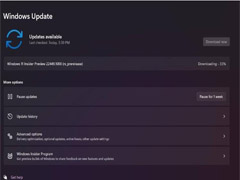
微软向 Dev Channel Insiders 发布 Win11 Build 22449(附更新修改内容+
微软向 Dev Channel Insiders 发布 Win11 Build 22449,这篇文章就为大家带来了详细更新介绍以及安装,需要的朋友一起看看吧2021-09-03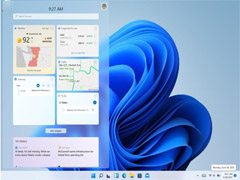
微软:不受支持的 Win11 PC 电脑继续获得累积更新补丁,但不会再推送 D
外媒 Windows Latest 报道,微软已经宣布了 Windows 11 正式版将在 10 月 5 日发布,并且微软也开始警告测试者即将对 Windows Insider 计划做出的改变2021-09-02
Win11用excel总是很卡怎么办? win11系统excel表格很卡的解决办法
Win11用excel总是很卡怎么办?win11系统中打开excel表格发现太卡了,该怎么解决这个问题呢?下面我们就来看看win11系统excel表格很卡的解决办法,详细请看下文介绍2021-09-02 如何在不满足最低硬件要求的设备上收到Win11版本更新?今天就给大家详细介绍不符合win11系统最低升级要求的情况下升级到win11系统2021-09-02
如何在不满足最低硬件要求的设备上收到Win11版本更新?今天就给大家详细介绍不符合win11系统最低升级要求的情况下升级到win11系统2021-09-02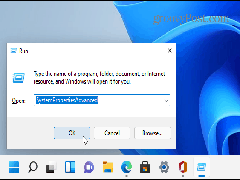
Win11如何启用远程桌面RDP Win11使用远程桌面RDP方法
不少用户发现自己的Windows11系统RDP不知道在哪里使用,一起来了解一下吧2021-09-02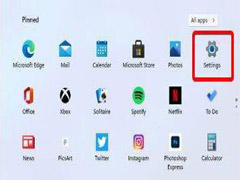
win11系统摄像头打不开怎么办?win11摄像头无法打开解决方法
最近有网友反映说win11系统摄像头打不开了,这是怎么回事?今天小编就为大家带来了win11摄像头无法打开解决方法,需要的朋友一起看看吧2022-06-09 从 2023 年开始,您的 Windows 11 笔记本电脑需要一个网络摄像头,下文小编就为大家带来详细介绍,需要的朋友一起看看吧2021-09-01
从 2023 年开始,您的 Windows 11 笔记本电脑需要一个网络摄像头,下文小编就为大家带来详细介绍,需要的朋友一起看看吧2021-09-01
Win11硬盘如何开启密钥保护 Win11硬盘开启密钥保护的方法
已经有不少小伙伴使用上了Win11的系统,有的小伙伴想要为硬盘开启密钥保护却不知道怎么操作,一起来了解一下吧2021-08-31



















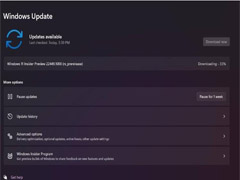
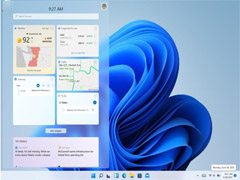


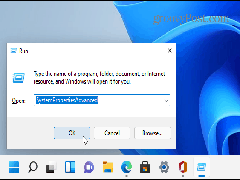
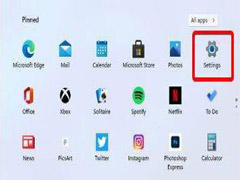










最新评论